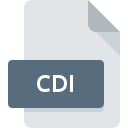
Dateiendung CDI
DiscJuggler Disc Image
-
DeveloperPadus
-
Category
-
Popularität3.3 (6 votes)
Was ist CDI-Datei?
CDI-Dateien werden zum Speichern von Disc-Images verwendet, die mit dem DiscJuggler-Softwaretool erstellt wurden.
Was ist der Unterschied zwischen einem Disc-Image und einer Sicherungskopie?
Das Disk-Image enthält nicht nur alle auf der geklonten Disk gespeicherten Daten, sondern auch Informationen über das physische Layout der Datenbits auf der Disk. CDI speichert die gesamte physische Disc-Struktur, einschließlich des Master Boot Record-Abschnitts.
Kann ich eine optische Disc auf einem CDI-Image sichern?
CDI-Images können für optische Discs wie CDs und DVDs einschließlich Multisession-RW-Varianten generiert werden.
Was ist DiscJuggler?
DiscJuggler ist ein inzwischen eingestelltes Disc-Authoring-Tool. Es war in der Lage, Bilder von praktisch jeder Art von optischen Discs zu erstellen. Das Tool war bei Konsolenspiel-Enthusiasten sehr beliebt, da es in der Lage war, Dreamcast (eine Spielekonsole von Sega) Spiel-Discs zu kopieren.
Programme die die Dateieendung CDI unterstützen
Die folgende Auflistung enthält CDI -kompatible Programme. Dateien mit der Dateiendung CDI können wie alle anderen Dateiformate auf jedem Betriebssystem gefunden werden. Die fraglichen Dateien können auf andere mobile oder stationäre Geräte übertragen werden, jedoch sind möglicherweise nicht alle Systeme in der Lage, solche Dateien ordnungsgemäß zu verarbeiten.
Programme die die CDI Datei bedienen
Updated: 10/16/2023
Wie soll ich die CDI Datei öffnen?
Es kann viele Gründe geben, warum du Probleme mit der Öffnung von CDI-Dateien auf einem bestimmten System hast. Positiv zu vermerken ist, dass die am häufigsten auftretenden Probleme im Zusammenhang mit DiscJuggler Disc Image dateien nicht komplex sind. In den meisten Fällen können sie ohne Unterstützung eines Spezialisten schnell und effektiv angegangen werden. Wir haben für Sie eine Liste erstellt, die Ihnen bei der Lösung der Probleme mit CDI-Dateien hilft.
Schritt 1. Holen Sie sich die DiscJuggler
 Die häufigste Ursache, die verhindert, dass Benutzer ROZ-Dateien öffnen, ist, dass auf dem System des Benutzers kein Programm installiert ist, das ROZ-Dateien verarbeiten kann. Die naheliegendste Lösung ist das Herunterladen und Installieren von DiscJuggler oder eines der aufgelisteten Programme: IsoBuster, UltraISO, ImgBurn. Die vollständige Liste der nach Betriebssystemen gruppierten Programme finden Sie oben. Die sicherste Methode zum Herunterladen von DiscJuggler ist das Aufrufen der Entwickler-Website (Padus, Inc.) und das Herunterladen der Software über die angegebenen Links.
Die häufigste Ursache, die verhindert, dass Benutzer ROZ-Dateien öffnen, ist, dass auf dem System des Benutzers kein Programm installiert ist, das ROZ-Dateien verarbeiten kann. Die naheliegendste Lösung ist das Herunterladen und Installieren von DiscJuggler oder eines der aufgelisteten Programme: IsoBuster, UltraISO, ImgBurn. Die vollständige Liste der nach Betriebssystemen gruppierten Programme finden Sie oben. Die sicherste Methode zum Herunterladen von DiscJuggler ist das Aufrufen der Entwickler-Website (Padus, Inc.) und das Herunterladen der Software über die angegebenen Links.
Schritt 2. Aktualisieren Sie DiscJuggler auf die neueste Version
 Sie können immer noch nicht auf CDI-Dateien zugreifen, obwohl DiscJuggler auf Ihrem System installiert ist? Stellen Sie sicher, dass die Software auf dem neuesten Stand ist. Manchmal führen Softwareentwickler neue Formate ein, die bereits zusammen mit neueren Versionen ihrer Anwendungen unterstützt werden. Der Grund, warum DiscJuggler keine Dateien mit CDI verarbeiten kann, kann sein, dass die Software veraltet ist. Alle Dateiformate, die von den vorherigen Versionen des angegebenen Programms einwandfrei verarbeitet wurden, sollten auch mit DiscJuggler geöffnet werden können.
Sie können immer noch nicht auf CDI-Dateien zugreifen, obwohl DiscJuggler auf Ihrem System installiert ist? Stellen Sie sicher, dass die Software auf dem neuesten Stand ist. Manchmal führen Softwareentwickler neue Formate ein, die bereits zusammen mit neueren Versionen ihrer Anwendungen unterstützt werden. Der Grund, warum DiscJuggler keine Dateien mit CDI verarbeiten kann, kann sein, dass die Software veraltet ist. Alle Dateiformate, die von den vorherigen Versionen des angegebenen Programms einwandfrei verarbeitet wurden, sollten auch mit DiscJuggler geöffnet werden können.
Schritt 3. Verknüpfen Sie DiscJuggler Disc Image -Dateien mit DiscJuggler.
Stellen Sie nach der Installation von DiscJuggler (der neuesten Version) sicher, dass es als Standardanwendung zum Öffnen von CDI-Dateien festgelegt ist. Der nächste Schritt sollte keine Probleme bereiten. Die Vorgehensweise ist unkompliziert und weitgehend systemunabhängig

Ändern Sie die Standardanwendung in Windows.
- Klicken Sie mit der rechten Maustaste auf die Datei CDI und wählen Sie die Option
- Wählen Sie →
- Um den Vorgang abzuschließen, wählen Sie Weitere Eintrag suchen und wählen Sie im Datei-Explorer den Installationsordner DiscJuggler. Bestätigen Sie mit dem Häkchen Immer dieses Programm zum Öffnen von CDI-Dateien verwenden und klicken Sie auf die Schaltfläche .

Ändern Sie die Standardanwendung in Mac OS.
- Öffnen Sie durch Klicken mit der rechten Maustaste auf die ausgewählte CDI-Datei das Dateimenü und wählen Sie
- Suchen Sie die Option - klicken Sie auf den Titel, falls dieser ausgeblendet ist
- Wählen Sie die entsprechende Software aus und speichern Sie Ihre Einstellungen, indem Sie auf klicken
- Abschließend wird eine Diese Änderung wird auf alle Dateien mit der Dateiendung. CDI angewendet. Die Meldung sollte angezeigt werden. Klicken Sie auf die Schaltfläche , um Ihre Auswahl zu bestätigen.
Schritt 4. Stellen Sie sicher, dass die ROZ nicht fehlerhaft ist
Wenn Sie die Anweisungen aus den vorherigen Schritten befolgt haben, das Problem jedoch noch nicht behoben ist, sollten Sie die betreffende ROZ-Datei überprüfen. Probleme beim Öffnen der Datei können aus verschiedenen Gründen auftreten.

1. Überprüfen Sie die CDI-Datei auf Viren oder Malware
Wenn das CDI tatsächlich infiziert ist, blockiert die Malware möglicherweise das Öffnen. Scannen Sie die Datei CDI sowie Ihren Computer nach Malware oder Viren. CDI-Datei ist mit Schadprogrammen infiziert? Befolgen Sie die von Ihrer Antivirensoftware vorgeschlagenen Schritte.
2. Stellen Sie sicher, dass die Datei mit der Dateiendung CDI vollständig und fehlerfrei ist
Wenn Sie die problematische CDI-Datei von einem Dritten erhalten haben, bitten Sie diesen, Ihnen eine weitere Kopie zuzusenden. Es ist möglich, dass die Datei nicht ordnungsgemäß auf einen Datenspeicher kopiert wurde und unvollständig ist und daher nicht geöffnet werden kann. Es kann vorkommen, dass der Download der Datei mit der Endung CDI unterbrochen wurde und die Dateidaten fehlerhaft sind. Laden Sie die Datei erneut von derselben Quelle herunter.
3. Stellen Sie sicher, dass Sie über die entsprechenden Zugriffsrechte verfügen
Es besteht die Möglichkeit, dass nur Benutzer mit ausreichenden Systemberechtigungen auf die betreffende Datei zugreifen können. Melden Sie sich von Ihrem aktuellen Konto ab und bei einem Konto mit ausreichenden Zugriffsrechten an. Öffnen Sie dann die Datei DiscJuggler Disc Image.
4. Stellen Sie sicher, dass Ihr Gerät die Anforderungen erfüllt, um DiscJuggler öffnen zu können.
Wenn das System nicht über ausreichende Ressourcen verfügt, um CDI-Dateien zu öffnen, schließen Sie alle derzeit ausgeführten Anwendungen und versuchen Sie es erneut.
5. Stellen Sie sicher, dass Ihr Betriebssystem und die Treiber auf dem neuesten Stand sind
Das aktuelle System und die aktuellen Treiber machen Ihren Computer nicht nur sicherer, sondern können auch Probleme mit der Datei DiscJuggler Disc Image lösen. Veraltete Treiber oder Software haben möglicherweise die Unfähigkeit verursacht, ein Peripheriegerät zu verwenden, das für die Verarbeitung von CDI-Dateien erforderlich ist.
Konvertierung der Datei CDI
Konvertierung der Dateiendung CDI in ein anderes Format
Konvertierungen anderer Dateiformate in die Datei CDI
Möchten Sie helfen?
Wenn Sie zusätzliche Informationen bezüglich der Datei CDI besitzen, würden wir sehr dankbar sein, wenn Sie Ihr Wissen mit den Nutzern unseres Service teilen würden. Nutzen Sie das Formular, dass sich hier befindet, und senden Sie uns Ihre Informationen über die Datei CDI.

 Windows
Windows 








